删除Ghost ransomware并还原加密的文件
删除Ghost ransomware和恢复数据的简单技巧
Ghost ransomware是一种巨大的风险勒索软件感染,旨在加密存储的文件并要求为解密支付赎金。该恶意软件是由MalwareHunterTeam发现的。一旦系统感染了该病毒,所有存储的文件都将无法访问。受感染的文件会附加.Ghost扩展名,以使其与其他未受影响的文件区分开。文件加密过程完成后,立即在弹出窗口中显示赎金支付指令。
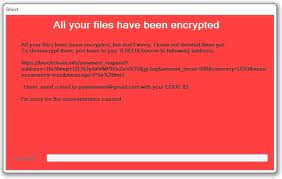
根据Ghost ransomware打开的弹出窗口中显示的文本,受害者已经无法访问所有存储的文件,因为这些文件是使用某种强大的密码算法进行编码的。仅在使用正确的解密工具后,才可以解密文件。为了获得此工具,敦促用户联系骗子并向他们支付0.08116比特币(目前相当于425美元)。这是不寻常的-因为骗子们即使满足了他们的所有需求,也永远不会使用解密工具。他们只是不理会受害者-一旦收到付款,他们就会消失,留下没有档案的受害者。
不幸的是,在勒索软件感染的情况下,骗子的参与对于文件解密是必要的。他们拥有在加密过程中创建的正确的解密工具。但是,如上所述,这是不可靠的。因此,您应该考虑一些文件恢复的替代方法。最好的选择是删除Ghost ransomware并使用现有备份恢复文件。必须删除恶意软件才能防止进一步的文件加密。您可以在该帖子下方找到有关如何轻松执行删除过程的完整指南。
但是,删除恶意软件不会对加密文件产生任何影响。换句话说,您需要使用各种可能的可靠替代方法分别执行文件恢复过程。现有备份之一。问题在于,并非所有用户都有这样的备份可用。在这种情况下,您需要检查系统上是否存在卷影副本–在勒索软件攻击和文件恢复过程中,有时会不理会这些从OS自动创建的备份。其他数据恢复选项是使用数据恢复工具。有关文件恢复的详细信息,该帖子下方为您提供了一个单独的数据恢复部分。
Ghost ransomware显示的赎金记录中显示了全文:
您的所有文件均已加密
您的所有文件都已加密,但是请放心,我还没有删除它们。
要解密它们,您必须向以下地址支付0.08116比特币:
—
他们将您的CODE ID发送至[email protected]。
不便之处,敬请原谅。
验证码-
Ghost ransomware是如何进入我的计算机的?
勒索软件和其他恶意软件通常通过垃圾邮件活动,不可靠的第三方软件下载源,伪造的软件更新工具和特洛伊木马来分发。网络骗子利用垃圾邮件活动通过诸如网站链接和可疑文件之类的恶意电子邮件附件发送病毒。电子邮件通常包含恶意的Microsoft Office文档,档案,JavaScript,PDF,可执行文件等。一旦打开,这些附件就会下载/安装病毒。
诸如p2p网络,免费文件托管站点,免费文件托管和免费软件下载站点之类的不可靠下载源通过将恶意软件作为合法软件来传播,从而传播了恶意软件。伪造的软件更新工具会利用过时软件的错误/缺陷,或者直接下载恶意软件而不提供更新。非官方的软件激活工具通过涉嫌激活软件的许可版本来感染系统。
如何防止勒索软件入侵?
为了防止系统感染勒索软件,用户需要在软件的日常浏览活动中保持谨慎,小心地安装,下载和更新软件,分析收到的每封电子邮件,然后再打开提供的附件并避免任何软件破解,作弊。另外,还需要通过下载/安装信誉良好的防病毒工具在PC上添加额外的保护层。该软件应具有足够的功能以检测所有类型的病毒,并应定期更新其病毒检测数据库。
特價
Ghost ransomware 可能是令人毛骨悚然的計算機感染,由於其將文件隱藏在計算機上,因此可能一次又一次地恢復其存在。 為了輕鬆清除此惡意軟件,建議您嘗試使用功能強大的Spyhunter反惡意軟件掃描程序,以檢查該程序是否可以幫助您清除此病毒。
請務必閱讀SpyHunter的EULA,威脅評估標準和隱私政策。 下載的免費Spyhunter掃描程序僅掃描並檢測計算機中的當前威脅,一次也可以將其刪除,但是需要您在接下來的48小時內消除威脅。 如果您打算立即刪除檢測到的威脅,則必須購買其許可證版本才能完全激活該軟件。
數據恢復優惠
我們建議您選擇最近創建的備份文件以恢復加密的文件,但是如果沒有任何此類備份,則可以嘗試使用數據恢復工具來檢查是否可以恢復丟失的數據。
マルウェア対策の詳細とユーザーガイド
Windowsの場合はここをクリック
Macの場合はここをクリック
步骤1:通过“带网络连接的安全模式”删除Ghost ransomware
步骤2:使用“系统还原”删除Ghost ransomware
步骤1:通过“带网络连接的安全模式”删除Ghost ransomware
对于Windows XP和Windows 7用户:在“安全模式”下启动PC。单击“开始”选项,然后在启动过程中连续按F8,直到屏幕上出现“ Windows Advanced Option”菜单。从列表中选择“带网络的安全模式”。

现在,Windows Homescren出现在桌面上,并且工作站现在正在“带网络的安全模式”下工作。
对于Windows 8用户:转到“开始屏幕”。在搜索结果中选择设置,键入“高级”。在“常规PC设置”选项中,选择“高级启动”选项。再次,单击“立即重新启动”选项。工作站启动到“高级启动选项菜单”。按“疑难解答”,然后按“高级选项”按钮。在“高级选项屏幕”中,按“启动设置”。再次,单击“重新启动”按钮。现在,工作站将重新启动进入“启动设置”屏幕。接下来是按F5键以在网络安全模式下启动

对于Windows 10用户:按Windows徽标和“电源”图标。在新打开的菜单中,连续按住键盘上的“ Shift”按钮的同时选择“ Restart”。在新打开的“选择选项”窗口中,单击“疑难解答”,然后单击“高级选项”。选择“启动设置”,然后按“重新启动”。在下一个窗口中,单击键盘上的“ F5”按钮。

步骤2:使用“系统还原”删除Ghost ransomware
登录感染了Ghost ransomware的帐户。打开浏览器并下载合法的反恶意软件工具。进行完整的系统扫描。删除所有检测到的恶意条目。
特價
Ghost ransomware 可能是令人毛骨悚然的計算機感染,由於其將文件隱藏在計算機上,因此可能一次又一次地恢復其存在。 為了輕鬆清除此惡意軟件,建議您嘗試使用功能強大的Spyhunter反惡意軟件掃描程序,以檢查該程序是否可以幫助您清除此病毒。
請務必閱讀SpyHunter的EULA,威脅評估標準和隱私政策。 下載的免費Spyhunter掃描程序僅掃描並檢測計算機中的當前威脅,一次也可以將其刪除,但是需要您在接下來的48小時內消除威脅。 如果您打算立即刪除檢測到的威脅,則必須購買其許可證版本才能完全激活該軟件。
數據恢復優惠
我們建議您選擇最近創建的備份文件以恢復加密的文件,但是如果沒有任何此類備份,則可以嘗試使用數據恢復工具來檢查是否可以恢復丟失的數據。
如果无法在“带网络连接的安全模式”下启动PC,请尝试使用“系统还原”
1.在“启动”过程中,连续按F8键,直到出现“高级选项”菜单。从列表中选择“带有命令提示符的安全模式”,然后按“ Enter”

2.在新打开的命令提示符下,输入“ cd restore”,然后按“ Enter”。

3.输入:rstrui.exe并按“ ENTER”

4.在新窗口中单击“下一步”

5.选择任何“还原点”,然后单击“下一步”。 (此步骤会将工作站恢复到其在PC中Ghost ransomware渗透之前的早期时间和日期。

6.在新打开的窗口中,按“是”。

将PC恢复到以前的日期和时间后,下载推荐的反恶意软件工具并进行深度扫描,以删除Ghost ransomware文件(如果它们留在工作站中)。
为了通过此勒索软件还原每个(单独的)文件,请使用“ Windows早期版本”功能。在工作站中启用“系统还原功能”时,此方法有效。
重要说明:Ghost ransomware的某些变体也会删除“卷影副本”,因此此功能可能并非一直有效,仅适用于部分计算机。
如何还原单个加密文件:
为了还原单个文件,请右键单击该文件,然后转到“属性”。选择“以前的版本”标签。选择一个“还原点”,然后单击“还原”选项。

为了访问由Ghost ransomware加密的文件,您也可以尝试使用“ Shadow Explorer”。 (http://www.shadowexplorer.com/downloads.html)。为了获得有关此应用程序的更多信息,请按此处。 (http://www.shadowexplorer.com/documentation/manual.html)

重要信息:数据加密勒索软件非常危险,因此最好还是采取预防措施,以免它攻击您的工作站。建议使用功能强大的反恶意软件工具,以便实时获得保护。在“ SpyHunter”的帮助下,将“组策略对象”植入注册表中,以阻止诸如Ghost ransomware之类的有害感染。
同样,在Windows 10中,您将获得一个非常独特的功能,称为“ Fall Creators Update”,该功能提供“受控文件夹访问”功能,以阻止对文件的任何加密。借助此功能,默认情况下,存储在“文档”,“图片”,“音乐”,“视频”,“收藏夹”和“桌面”文件夹中的任何文件都是安全的。

在PC中安装此“ Windows 10 Fall Creators Update”非常重要,以保护重要的文件和数据免遭勒索软件加密。这里已经讨论了有关如何获取此更新以及添加附加保护形式rnasomware攻击的更多信息。 (https://blogs.windows.com/windowsexperience/2017/10/17/get-windows-10-fall-creators-update/)
如何恢复Ghost ransomware加密的文件?
到现在为止,您应该已经了解到已加密的个人文件中所隐藏的内容,以及如何删除与Ghost ransomware相关联的脚本和有效负载,以保护到目前为止尚未损坏或加密的个人文件。为了检索锁定的文件,与“系统还原”和“卷影副本”有关的深度信息已经在前面进行了讨论。但是,如果仍然无法访问加密文件,则可以尝试使用数据恢复工具。
使用数据恢复工具
此步骤适用于已经尝试了上述所有过程但没有找到任何解决方案的所有受害者。能够访问PC并安装任何软件也很重要。数据恢复工具基于系统扫描和恢复算法工作。它搜索系统分区,以找到被恶意软件删除,破坏或损坏的原始文件。请记住,您不得重新安装Windows操作系统,否则“先前”副本将被永久删除。您首先必须清洁工作站并清除Ghost ransomware感染。保持锁定的文件不变,然后执行以下步骤。
步骤1:点击下面的“下载”按钮,在工作站中下载软件。
步骤2:通过点击下载的文件来执行安装程序。

步骤3:屏幕上会出现一个许可协议页面。单击“接受”以同意其条款和使用。按照上面提到的屏幕说明进行操作,然后单击“完成”按钮。

步骤4:安装完成后,程序将自动执行。在新打开的界面中,选择要恢复的文件类型,然后单击“下一步”。

步骤5:您可以选择要在其上运行软件的“驱动器”,然后执行恢复过程。接下来是单击“扫描”按钮。

步骤6:根据您选择进行扫描的驱动器,还原过程开始。整个过程可能需要一些时间,具体取决于所选驱动器的数量和文件数量。该过程完成后,数据浏览器将出现在屏幕上,并预览要恢复的数据。选择要还原的文件。

第七步接下来是找到要保存恢复的文件的位置。

特價
Ghost ransomware 可能是令人毛骨悚然的計算機感染,由於其將文件隱藏在計算機上,因此可能一次又一次地恢復其存在。 為了輕鬆清除此惡意軟件,建議您嘗試使用功能強大的Spyhunter反惡意軟件掃描程序,以檢查該程序是否可以幫助您清除此病毒。
請務必閱讀SpyHunter的EULA,威脅評估標準和隱私政策。 下載的免費Spyhunter掃描程序僅掃描並檢測計算機中的當前威脅,一次也可以將其刪除,但是需要您在接下來的48小時內消除威脅。 如果您打算立即刪除檢測到的威脅,則必須購買其許可證版本才能完全激活該軟件。
數據恢復優惠
我們建議您選擇最近創建的備份文件以恢復加密的文件,但是如果沒有任何此類備份,則可以嘗試使用數據恢復工具來檢查是否可以恢復丟失的數據。




